- Autore Abigail Brown [email protected].
- Public 2023-12-17 06:52.
- Ultima modifica 2025-01-24 12:13.
Le azioni sulle cartelle indirizzano il computer a eseguire un'attività ogni volta che una cartella monitorata subisce una delle seguenti modifiche: la cartella viene aperta, chiusa, spostata o ridimensionata oppure viene aggiunto o rimosso un elemento da essa. Ecco come configurarlo per farti sapere che un elemento è stato aggiunto a una cartella su qualsiasi Mac con OS X Mavericks (10.9) tramite macOS Catalina (10.15).
Come creare la cartella di avviso di un nuovo articolo Azione
Scegli una cartella di cui vuoi monitorare le aggiunte. Puoi selezionare qualsiasi cartella, inclusa una condivisa sulla rete locale o una che usi per sincronizzare le informazioni tramite il cloud, come Dropbox, iCloud, Google Drive o Microsoft OneDrive. Quindi, esegui i seguenti passaggi:
-
Fai clic con il pulsante destro del mouse sulla cartella che desideri monitorare e seleziona Impostazione azioni cartella nel menu a comparsa.

Image -
Fai clic su Esegui servizio.

Image -
Nell'elenco degli script di azione della cartella disponibili, evidenziare add - new item alert.scpt e fare clic su Allega.

Image -
Seleziona le caselle accanto a Abilita azioni cartella e la cartella che desideri monitorare. Conferma che anche add - new item alert.scpt sia selezionato.

Image - Chiudi la finestra Impostazione azioni cartella.
Ora, quando un elemento viene aggiunto alla cartella specificata, viene visualizzata una finestra di dialogo per avvisarti e darti la possibilità di visualizzare immediatamente i nuovi elementi. La finestra di dialogo alla fine si chiude. Quindi, se sei lontano dal tuo computer, potresti perdere una notifica.
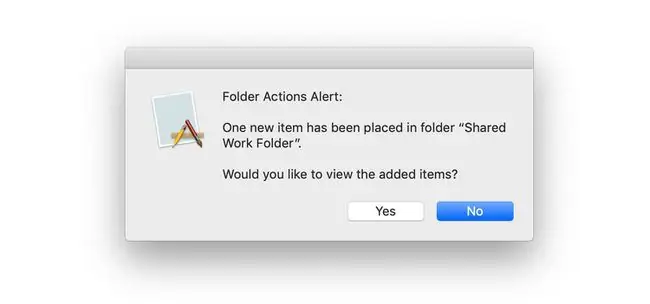
Se hai familiarità con AppleScript, puoi scrivere le azioni delle cartelle. Per saperne di più su AppleScript, inizia con l'introduzione di Apple ad AppleScript.






